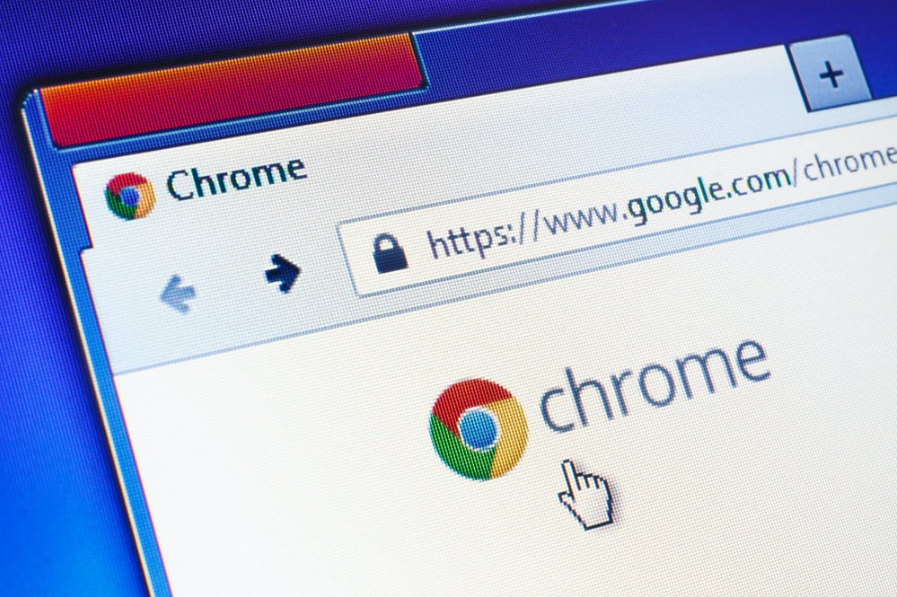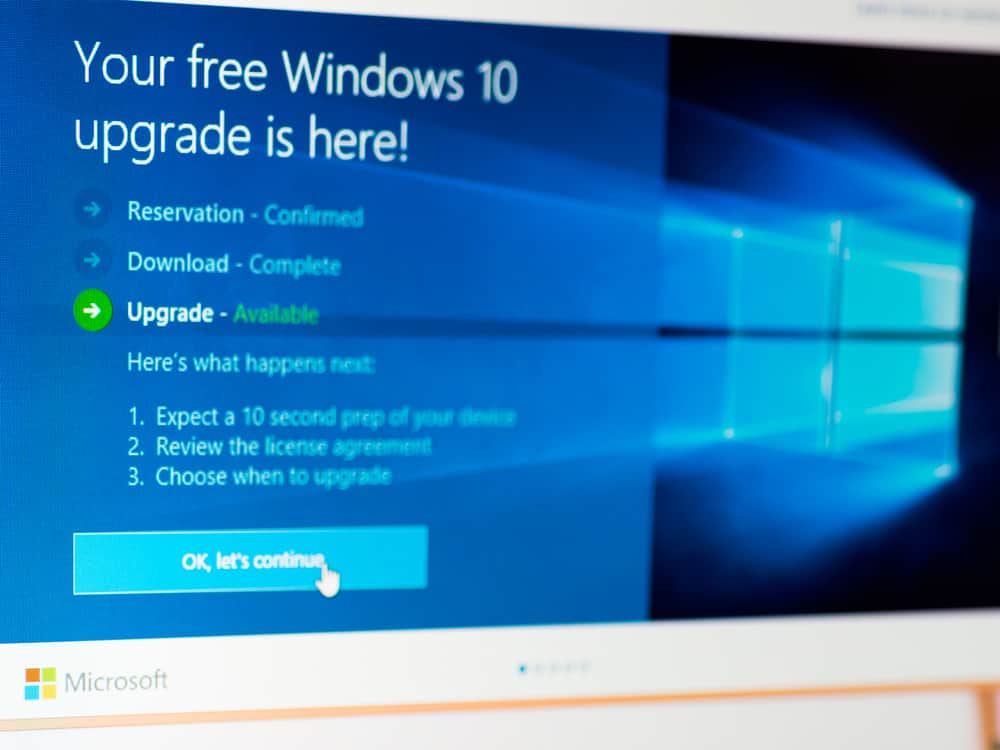
Світ технологій — це простір, що постійно розвивається, і користувачі змушені постійно оновлювати своє програмне та апаратне забезпечення, щоб не відставати.
Однак, якщо ви не технічно підковані або не задоволені своїм старим програмним і апаратним забезпеченням, навіщо вам їх оновлювати?
Наприклад, чи важливо оновити операційну систему, навіть якщо стара працює нормально?
Ви можете запитати, чи покращує продуктивність оновлення до Windows 10.
Чи підвищить продуктивність оновлення до Windows 10? (5 причин, чому це можливо)

Оновлення до Windows 10 покращить вашу продуктивність, оскільки пропонує багато функцій, які підвищують вашу швидкість і продуктивність.
Він має швидший час завантаження та пробудження та містить багато функцій, які роблять операційну систему легкою у використанні, усуваючи весь безлад і плутанину.
Завдяки підтримці та оптимізації нового програмного забезпечення ви можете грати в ігри та запускати програми набагато швидше.
Крім того, він більш безпечний, ніж його попередники, особливо після того, як Microsoft припинила підтримку Windows 7.
Однак якщо у вас старий комп’ютер із застарілим апаратним забезпеченням і драйверами, ви можете не помітити значного підвищення продуктивності після оновлення до Windows 10.
Покращення в Windows 10
1.швидкість

Хоча продуктивність залежить від багатьох факторів і може відрізнятися для різних користувачів і пристроїв, швидкість є одним із основних факторів, що визначають продуктивність.
Згідно з тестами, Windows 10 має швидший час завантаження, ніж її попередники.
Однак час завантаження може відрізнятися для різних пристроїв із різними апаратними характеристиками, конфігураціями та програмами, встановленими в системі.
Ось чому в деяких порівняльних тестах Windows 10 може завантажуватися повільніше, ніж Windows 8.
Windows 10 також має швидший час пробудження, ніж Windows 8 і 7, що може бути великим плюсом для офісних і бізнес-користувачів.
Функція швидкого запуску утримує ОС у стані глибокого сну, щоб допомогти їй швидше завантажуватися.
Результати тестів також показують, що Windows 10 може відтворювати відео та відкривати різні програми набагато швидше.
Підвищення продуктивності відбувається завдяки оптимізації програмного забезпечення для програм та ігор.
Ви можете активувати певні функції, як-от ігровий режим, щоб розподілити всі ресурси для ігор і запобігти використанню ресурсів іншими програмами, які потребують великих ресурсів.
Геймери також можуть відчути помітне збільшення швидкості завдяки DirectX 12 і механізму 3D, який допомагає розробникам оптимізувати ігри для кращої продуктивності.
Нові функції, додані до Windows 10, означають, що вона швидша, ніж 8.1, хоча обидві версії мають однакові системні та апаратні вимоги.
2. Безпека

Хоча деякі користувачі все ще можуть відчувати BSOD або інші проблеми зі зниженням продуктивності, Windows 10 є однією з найбезпечніших і стабільніших версій.
Регулярні оновлення, які пропонує Microsoft, усувають помилки та загрози безпеки.
Ці регулярні оновлення перетворили Windows 10 із простого продукту Microsoft на постійну службу, яка покращується завдяки оновленням функцій і якості.
Тим не менш, ви можете знайти багато додаткових функцій, призначених для підвищення безпеки.
Безпечне завантаження — це важливий захід безпеки, який блокує зловмисне програмне забезпечення, особливо руткіти, від входу на комп’ютер під час його завантаження.
Традиційний BIOS не може відрізнити зловмисне програмне забезпечення від звичайного програмного забезпечення Microsoft, завантажуючи будь-яке програмне забезпечення під час запуску.
Функція Secure Boot гарантує, що BIOS і UEFI розуміють ці відмінності та запобігають завантаженню шкідливого програмного забезпечення.
Інші рішення для підвищення безпеки в Windows 10 включають Windows Defender, Device Guard, Microsoft Password, Microsoft Hello та брандмауер Windows.
Захисник Windows — один із найкращих антивірусних інструментів, які можна отримати безкоштовно, і він гарантує захист вашої системи, навіть якщо у вас немає антивірусного інструменту стороннього виробника.
Windows Hello дозволяє входити на пристрої Microsoft за допомогою розпізнавання обличчя, відбитків пальців або PIN-коду.
Таким чином ви можете отримати додатковий рівень безпеки, щоб запобігти небажаному доступу до ваших пристроїв Windows 10.
3. Особливості
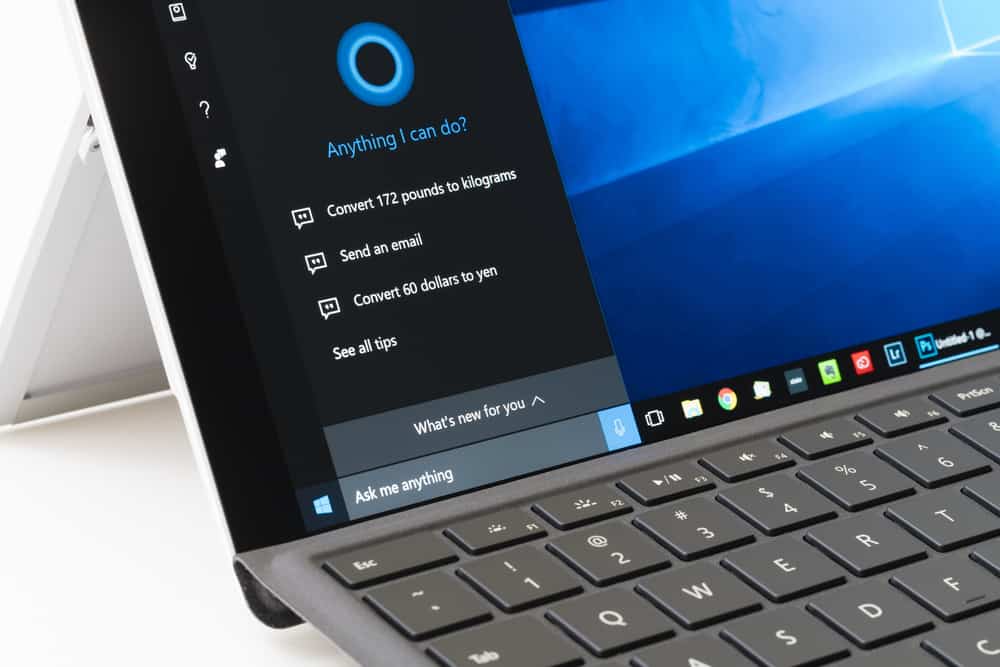
Можливо, ви ніколи не відчували потреби в додаткових функціях у Windows 7, оскільки вона виконувала свою роботу досить ефективно.
Однак нові функції, додані до Windows 10, можуть покращити продуктивність, надаючи вам речі, про які ви навіть не підозрювали, що вам потрібні!
Ці функції можуть допомогти вам підвищити продуктивність, полегшивши та пришвидшивши роботу з комп’ютером.
Ось деякі з найкращих функцій для підвищення продуктивності:
А. Кортана
Сьогодні голосові помічники майже скрізь.
Від Siri від Apple до Alexa від Amazon, технологія гарантує безперебійну взаємодію з технологіями без використання рук.
Кортана допомагає виконувати багато завдань без використання миші чи клавіатури.
Окрім голосових команд, ви можете налаштувати Cortana на керування вашими пристроями IoT та розумним будинком або бути в курсі сфер, які вас цікавлять, зокрема про спорт чи погоду.
Це чудовий засіб підвищення продуктивності, який дозволяє встановлювати нагадування, відкривати та шукати файли, запускати програми, надсилати електронні листи та багато іншого, як помічник.
B. App Store
Microsoft Store — чудове доповнення до Windows 10, яке дозволяє персоналізувати операційну систему, завантажуючи потрібні програми.
Ви можете завантажити ці програми та безпечно інтегрувати їх в ОС для бездоганної роботи.
Ці програми також мають власні пісочниці, що ще більше покращує їх безпеку.
Крім того, оскільки вони інтегровані з системою, вони мають вбудовану функцію обміну з іншими програмами.
Наприклад, ви можете поділитися фотографією, яку ви редагували за допомогою програми для фотографій у своєму обліковому записі Instagram, простим натисканням кнопки.
C. Microsoft Edge
Давайте подивимося правді в очі: Internet Explorer був проблемою, тому багато користувачів віддавали перевагу іншим браузерам, таким як Chrome або Mozilla Firefox.
Новий браузер Windows 10, Microsoft Edge, видаляє всі неприємні функції та замінює їх більш високою швидкістю та сумісністю.
Він також поставляється з версіями для Android та iOS, що робить його придатним для використання на всіх пристроях.
Microsoft припинила підтримку Internet Explorer у червні 2022 року, що зробило його менш безпечним, ніж інші браузери.
Тим не менш, ви можете використовувати режим Internet Explorer в Edge, якщо у вас є веб-сайт, для завантаження якого потрібен Internet Explorer.
Microsoft Edge має багато цікавих функцій, як-от режим читання, розмітку веб-сторінки та надання спільного доступу до сторінки іншим пристроям.
Увійшовши в Microsoft Edge за допомогою того самого облікового запису Microsoft, ви зможете синхронізувати всі свої паролі та вибране на всіх пристроях.
Microsoft Defender SmartScreen робить браузер більш безпечним, виявляючи веб-сайти зі зловмисними намірами, як-от фішинг або кібератаки.
Ви можете покращити свій досвід перегляду, використовуючи такі функції конфіденційності, як перегляд InPrivate, інструменти доступності, як-от Immersive Reader, і інструменти організації, як-от Колекції.
D. Ігри
У Windows 10 інтегровано деякі ігрові можливості, що робить її більш привабливою для запеклих геймерів.
Програма Xbox дає змогу без проблем працювати з обліковим записом Xbox Live, транслюючи вміст із Xbox One.
Ще одна чудова функція — підтримка DirectX 12, що робить його ідеальним для розробників ігор для відтворення аудіо та відео через ОС.
Панель ігор Xbox — це нова функція Windows 10, яка виводить ігровий процес на вищий рівень, пропонуючи широкий спектр спеціальних можливостей.
Однак безліч функцій, які надає Game Bar, виходять за межі ігор, оскільки ви можете використовувати їх для інших навчальних цілей.
Ви можете робити миттєві знімки, записувати свою гру чи інші програми, переглядати продуктивність процесора та графічного процесора, а також редагувати та транслювати свої записані відео.
Його легко отримати, одночасно натиснувши клавішу Windows і G, відкривши настроювану панель на поточному екрані.
Ви можете налаштувати функції ігрової панелі за допомогою Налаштування > Ігри > Ігровий бар.
E. OneDrive
Сьогодні жоден пристрій не обходиться без можливості хмарного сховища, оскільки фізичне сховище швидко закінчується.
Windows 10 постачається з власним хмарним сховищем OneDrive.
Цікаво, що вам не потрібен пристрій Windows, щоб використовувати OneDrive, оскільки він доступний на пристроях iOS та Android.
У результаті ви можете отримувати доступ до своїх файлів і даних і редагувати їх у реальному часі на різних пристроях і у веб-браузері.
Залежно від придбаного плану ви можете отримати різні функції, як-от підтримку Office Suite, Personal Vault (розширена функція безпеки), посилання для спільного доступу, термін дії яких закінчується, розширюване сховище, резервне копіювання папок ПК та багато іншого.
4. Простота використання

Іншим важливим фактором, який впливає на продуктивність, є те, наскільки зручно ви можете отримати доступ до функцій, вбудованих у вашу операційну систему.
Ви можете виконувати кілька завдань одночасно, відкриваючи різні вікна поруч одне з одним за допомогою функції Snap.
Кожне вікно відповідає доступному простору на екрані, коли ви його фіксуєте.
Голосовий набір — ще одна корисна функція, яка значно полегшує введення тексту.
Просто натисніть клавішу Windows і H разом, щоб активувати функцію та друкувати без використання клавіатури.
Ось деякі інші функції, які спрощують використання Windows 10.
A. Меню «Пуск».
Меню «Пуск» є частиною Windows, починаючи з Windows 95, пропонуючи елегантний, простий у навігації інтерфейс користувача.
Однак він зазнав багатьох змін із кожною іншою версією Windows.
Ви можете отримати доступ до будь-чого через меню «Пуск» і насолоджуватися мозаїкою, що полегшує використання на сенсорних пристроях.
Ви можете переглянути нещодавно переглянуті програми, програми, які найчастіше використовувалися, нещодавно додані програми та багато іншого.
Меню також дозволяє персоналізувати елементи, які ви бачите в мозаїці.
Клацніть правою кнопкою миші меню «Пуск» і ви отримаєте широкий спектр елементів і параметрів живлення, серед яких ви можете вимкнути комп’ютер або перевести його в режим сну.
B. Дотик
Сенсорна функція більше не є специфічною для мобільних пристроїв.
Як наслідок, кожна операційна система повинна підтримувати його та полегшувати запуск додатків за допомогою сенсорної функції.
Окрім мозаїчного перегляду в меню «Пуск» і зручного для навігації інтерфейсу користувача, Windows 10 пропонує такі функції, як віртуальна клавіатура.
Ви можете використовувати цю клавіатуру як клавіатуру смартфона на сенсорних екранах для введення тексту.
C. Центр дії
Центр дій у Windows 10 працює як панель сповіщень смартфона.
Хоча він існує з 2014 року, він не був частиною настільної Windows до Windows 10.
До цього він був присутній лише на телефонах Windows 8.1.
Новий Центр дій складається з двох частин — швидких дій і сповіщень, які дозволяють вам бачити нові повідомлення та сповіщення з різних програм і чи потрібно вам виконувати якісь дії у вашій системі.
У нижньому розділі Центру дій містяться такі часто використовувані параметри, як Мережа та Інтернет, Режим польоту, Фрагмент екрана та багато інших.
Ви також можете налаштувати те, що ви бачите в розділі сповіщень за допомогою Налаштування > Система > Сповіщення & Дії.
D. Віртуальний робочий стіл
Ще однією корисною функцією, яка дозволяє вам розчистити цифровий робочий простір, є віртуальний робочий стіл.
Хоча він також був доступний у старих версіях Windows, для його ввімкнення потрібно було спеціальне програмне забезпечення.
Однак віртуальний робочий стіл є рідним для Windows 10.
Все, що вам потрібно зробити, це одночасно натиснути клавішу Windows і Tab, щоб відкрити Перегляд завдань.
Потім натисніть Новий робочий стіл у верхній частині екрана, щоб відкрити новий чистий робочий стіл із новими вікнами та завданнями.
5. Підтримка Microsoft

Якщо ви не впевнені, що Windows 10 значно покращує вашу продуктивність, пропонуючи безліч нових функцій, ось остання причина: Microsoft більше не підтримує Windows 7.
У січні 2020 року Microsoft припинила підтримку Windows 7, а в січні 2023 року вона припинить підтримку Windows 8.1.
У результаті ви втратите шанс отримати оновлення безпеки, хоча ви все ще можете використовувати ОС, залишаючи ваш комп’ютер уразливим до вірусів і загроз зловмисного програмного забезпечення.
Крім того, ви не отримаєте технічну підтримку від служби підтримки клієнтів Microsoft, якщо у вас виникнуть технічні проблеми.
Навіть послуги, які пропонуються з Windows 7, такі як Інтернет-нарди та Інтернет-шашки, також були припинені.
Ви можете запустити свій комп’ютер під керуванням Windows 7, оскільки Windows 10 не підтримує багато старіших програм, але вам доведеться оновити до Windows 10 у якийсь момент.
Навіть деякі апаратні компоненти не підтримують старіші версії Windows.
Наприклад, процесори Ryzen більше не підтримують Windows 7.
Крім того, деякі програми Microsoft, як-от Office 2019 і 2020, не працюють у старіших версіях Windows.
Хоча ви не змушені оновлюватися до Windows 10, це життєво важливий захід безпеки, якщо ви хочете бути в безпеці.
Чи може Windows 10 сповільнити ваш комп’ютер?

Windows 10 — ресурсомістка операційна система, хоча вона має такі ж системні вимоги, як Windows 7 і 8.1.
За словами Microsoft, вам потрібен принаймні 1 ГГц або швидший процесор, 1 ГБ оперативної пам’яті для 32-розрядної версії та 2 ГБ для 64-розрядної версії, 16 ГБ жорсткого диска для 32-розрядної версії та 20 ГБ для 64-бітна версія.
Однією з головних причин високих вимог до ресурсів Windows 10 є значна кількість пакетів вірусного програмного забезпечення з ОС.
Крім того, забагато процесів виконується у фоновому режимі, забираючи системні ресурси та сповільнюючи роботу системи.
Особливо це стосується старого обладнання, яке не може працювати з постійними оновленнями, візуальними ефектами та новими пакетами.
Хоча Windows 10 досить ефективно справляється з використанням пам’яті, після встановлення Windows 10 на старий комп’ютер продуктивність може знизитися.
Найкращий спосіб покращити вашу продуктивність – це оновити систему до сучасної системи з вищими апаратними характеристиками.
Таким чином, ви зможете насолоджуватися всіма функціями ОС, що підвищують продуктивність.
Тим не менш, ви можете зробити інші речі, щоб прискорити роботу комп’ютера, якщо Windows 10 сповільнила його роботу.
1. Отримайте SSD
Місце для зберігання має вирішальне значення для підвищення продуктивності вашої системи.
Якщо у вас є фізичний жорсткий диск, доцільно інвестувати в SSD, який може бути швидшим завдяки іншій технології.
Оскільки SSD не має рухомих частин, він може читати та записувати дані набагато швидше, що призводить до швидшого часу завантаження та завантаження.
Магнітні пластини на фізичному жорсткому диску зчитують і записують дані, постійно переміщаючись, уповільнюючи процес і збільшуючи ймовірність зносу.
2. Оновіть драйвери
Оновлення драйверів допомагає ефективніше працювати з системою.
Навіть якщо у вас остання версія операційної системи, ваше обладнання не може працювати належним чином, якщо його драйвери застаріли.
Старі драйвери апаратного забезпечення можуть мати помилки та проблеми, які перешкоджають ефективному обміну даними апаратного та програмного забезпечення.
Навіть якщо у вас найновіше апаратне забезпечення, застарілі драйвери можуть уповільнити продуктивність.
3. Завершення фонових процесів
Як згадувалося, Windows 10 сумно відома тим, що запускає багато фонових процесів, які можуть бути несуттєвими для роботи вашої системи.
Ви можете отримати величезний приріст продуктивності, завершивши ці фонові програми, які ви можете бачити через диспетчер завдань.
Клацніть правою кнопкою миші меню «Пуск» на панелі завдань і виберіть «Диспетчер завдань».
Перша вкладка процеси, який показує кожну програму, запущену в системі.
Якщо ви не впевнені щодо певної програми та її важливості, знайдіть її в Інтернеті та подивіться, чи можете ви її припинити.
Чи варто оновлюватися до Windows 11?

Microsoft надає підтримку своїх операційних систем лише протягом десяти років, тому ви більше не отримуєте підтримки для Windows 7.
У результаті ви повинні очікувати, що підтримка Windows 10 припиниться через десять років після її випуску.
За словами Microsoft, технічна підтримка Windows 10 припиниться в жовтні 2025 року, що змусить користувачів Windows перейти на Windows 11.
Windows 11 уже тут, тож чи варто оновлюватися до Windows 11?
Перше, на що вам слід звернути увагу, це ваші апаратні характеристики.
Windows 11 не сумісна зі старішим обладнанням, і ваша система повідомить вас, якщо ви не зможете встановити Windows 11 на свій комп’ютер.
Вам знадобиться новий процесор Intel або AMD із підтримкою TPM 2.0, критично важливого апаратного процесора безпеки.
Навіть якщо ви можете інсталювати Windows 11 на старе та непідтримуване обладнання, ви можете не отримати оновлення системи безпеки та технічну підтримку від Microsoft.
Ви можете оновити Windows 10 до 11 за допомогою оновлення операційної системи.
Якщо ви вирішите використовувати Windows 11, ви отримаєте приріст продуктивності, керуючи активними процесами та розподіляючи для них ресурси.
Крім того, ви матимете швидший час пробудження, оскільки він підтримує живлення в оперативній пам’яті, коли комп’ютер перебуває в режимі сну.
В результаті він може виходити з режиму сну на 25% швидше.
Ось деякі інші функції підвищення продуктивності в Windows 11:
- Швидший браузер Edge
- Меню «Пуск» розташоване в центрі екрана
- Інтеграція програми Android
- Віджети, доступні на панелі завдань
- Немає живих плиток у меню «Пуск».
- Немає Cortana та вікна пошуку на панелі завдань
- Функції штучного інтелекту, такі як розмиття фону та автоматичне кадрування